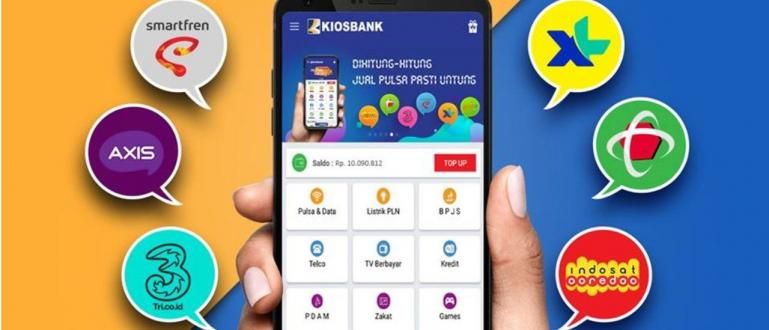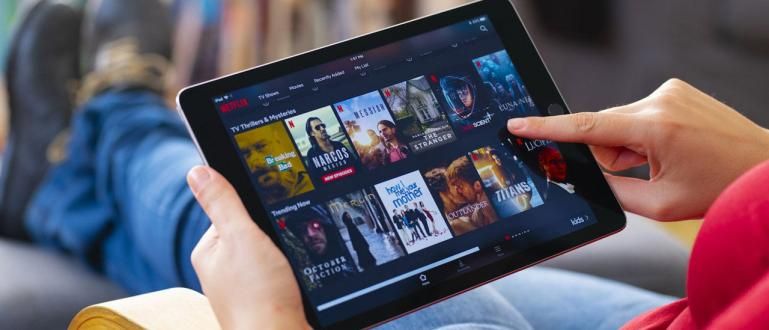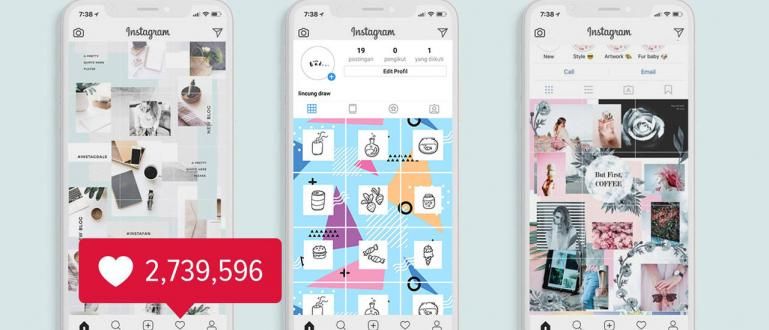Želite da zamenite ID liniju dobrim imenom? Lako je, samo iskoristite kako da promenite ovu ID liniju iz Jake. Garantovano možete izbrisati ID liniju bez promene broja.
Kao jedna od najpopularnijih aplikacija za ćaskanje, Line pruža razne funkcije osim samo Ћаскање što čini da se korisnici osećaju kao kod kuće.
Govoreći o Lineu, Jaka će ponovo dati savete o aplikaciji.
Ponekad nismo zadovoljni ID-om koji smo kreirali, jer mnogi korisnici Line-a žele da zamene svoj ID boljim imenom.
E, ovaj put će vam Jaka reći kako kako promeniti ID linije na vašem Android pametnom telefonu. Hajde da pogledamo članak.
Kako promeniti ID linije na Androidu
Isto kao i aplikacija Ћаскање ili društvene mreže uopšte, Line takođe poziva svoje korisnike da imaju poseban ID za aplikaciju.
Međutim, za razliku od drugih aplikacija, ID u aplikaciji Line ne može se lako promeniti. Čak i neki ljudi misle da se ID linija ne može zameniti otkako je prvi put stvorena.
Prvo preuzmite aplikaciju Line ako je nemate:
 Aplikacije Social & Messaging Naver PREUZMITE
Aplikacije Social & Messaging Naver PREUZMITE Aplikacija Line zapravo ne pruža funkcije za promeni ID liniju. Međutim, postoje alternative koje omogućavaju njihovim korisnicima da promene svoj ID linije.
Jaka će pregledati dva od njih kako biste mogli da promenite ID linije bez potrebe da ponovo instalirate aplikaciju ili promenite pseudonim koristeći drugi broj mobilnog telefona.
Kako promeniti ID linije bez ponovne instalacije
Mnogi takođe misle da da biste promenili ID na Liniji, prvo morate ponovo da instalirate aplikaciju na Android uređaju koji se koristi.
U stvari, nije neophodno sve dok navedete novi aktivni broj za novi ID linije. Да се пријаве kako promeniti ID linije bez potrebe za ponovnom instalacijom, sledite dole navedene korake:
Korak 1 - Odjavite se sa naloga
- Nema potrebe za deinstaliranjem, samo se morate odjaviti iz aplikacije Line. Za razliku od drugih načina da se odjavite iz aplikacija, potrebno je da odete u meni podešavanja na pametnom telefonu. Izaberite meni Apps, a zatim izaberite aplikaciju Linija.

Korak 2 - Obrišite podatke
- izabrati Складиште, a zatim izbrišite podatke u aplikaciji klikom CLEAR DATA и CLEAR CACHE. Ako jeste, možete reći da ste se odjavili.

Korak 3 - Uđite u aplikaciju Linija
- Uđite u aplikaciju Linija, a zatim će se pojaviti ekran kao što je prikazano ispod. izabrati Пријави се da kreirate novi nalog.

Korak 4 - Unesite broj mobilnog telefona
- Unesite broj mobilnog telefona koji imate i koji je aktivan, a zatim sačekajte verifikacioni kod koji će Line poslati na taj broj. Ako ste primili, unesite kod i izaberite Следећи.

Korak 5 - Unesite ime
- Unesite ime koje želite da koristite u aplikaciji Linija, a zatim izaberite Регистровати.

Korak 6 - Unesite novi ID
- Iako ste uneli svoje ime, vaš novi ID linije još ne postoji. Kliknite na svoj profil, a zatim izaberite odeljak ID. Unesite novi ID koji želite, ako je dostupan, nastavite tako što ćete izabrati сачувати.

Kako promeniti ID liniju bez promene broja mobilnog telefona
Prethodni metod zahteva da koristite novi broj mobilnog telefona ili drugim rečima, morate da promenite broj svog mobilnog telefona da biste dobili novi ID linije.
Ovog puta, možete to učiniti sa kako promeniti ID linije sa svojim starim brojem. Као шта? Sledite dole navedene korake:
Korak 1 - Podesite linijski nalog za žrtvovanje
- Pre svega, potreban vam je još jedan nalog linije koji će se koristiti kao 'žrtva' da biste mogli da dobijete novi ID linije. Pored toga, morate da se uverite da je originalni Line nalog koji koristite sada verifikovan sa HP brojem koji takođe aktivno koristite.
Korak 2 – Aplikacija Linija za odjavu
- Opet, morate se odjaviti iz aplikacije Line. Metoda je potpuno ista kao što je Jaka objasnio u prvoj metodi, naime korišćenjem izbrisati podatke u meniju podešavanja aplikacije.

Korak 3 - Obrišite podatke
- Obavezno kliknite na dve važne opcije, tj. CLEAR DATA и CLEAR CACHE.

Korak 4 - Linija za prijavu
- Otvorite aplikaciju Linija, a zatim izaberite Пријавите се i prijavite se koristeći žrtveni nalog koji ste ranije naveli.

Korak 5 - Unesite broj mobilnog telefona
- Zatim će biti zatraženo da unesete svoj broj mobilnog telefona. Unesite broj mobilnog telefona koji takođe koristite na svom originalnom Line nalogu (koji želite da promenite ID).
Korak 6 - Sačekajte sms potvrde
- Sačekajte dok ne dobijete SMS sa potvrdom, a zatim ponovo unesite verifikacioni kod.

Korak 7 - Ponovo se odjavite sa naloga
- Nakon uspešnog prijavljivanja, morate se ponovo odjaviti na isti način kao i ranije (izbrišite podatke i cache u meniju podešavanja aplikacije).
Korak 8 - Prijavite se ponovo, a zatim promenite ID
- Ako jeste, ponovo uđite u aplikaciju Line i izaberite log in. Ovog puta unesite svoj originalni nalog za koji želite da promenite ID. Od vas će se ponovo tražiti da unesete svoj broj mobilnog telefona i potvrdite. Ponovo koristite isti HP broj. Nakon što je proces verifikacije završen, možete da promenite svoj ID linije preko menija profila.
Odricanje od odgovornosti
Za pseudonim metode kako da promenite ID liniju bez promene gornjeg broja mobilnog telefona, ne može se reći da je procenat uspeha 100%.
Različiti faktori kao što su sistem verifikacije i bezbednosti koji ažurira aplikacija Line ili neuspeh u registraciji broja mobilnog telefona mogu biti faktor neuspeha gorenavedenog metoda.
To su dve metode alijasa kako promeniti ID linije na androidu bez potrebe da ponovo instalirate ili promenite broj mobilnog telefona. Oni od vas koji su želeli da promene ID liniju, ali ne znaju kako, sada možete direktno da primenite gore navedene metode. Срећно!
Takođe pročitajte članke o Android ili druge zanimljive članke iz Reynaldi Manasse.